PT助手的安装及使用,聚合搜索,批量管理,一键签到、下载
主要功能:
1、聚合搜索:可以一次性搜索你所有绑定的PT站资源
2、批量管理:可以将你所有PT站账号绑定到一起,显示上传、下载、魔力值、等级
3、一键签到:可以打开插件,一次性签到所有绑定PT站
4、一键下载:点击下载直接下载到服务器,无需打开网页、下载种子、上传种子
入门篇:
一、下载PT助手,微软Microsoft Edge搜索PT 助手(PT Plugin Plus)即可下载。
链接:Microsoft Edge Addons
谷狗浏览器已下架该插件,可从第三方网站下载后上传。
二、站点设置,一键导入站点,部分未识别站点需自定义。
站点导入后就可以打开【我的数据】,查看你的账号数据和搜索资源。
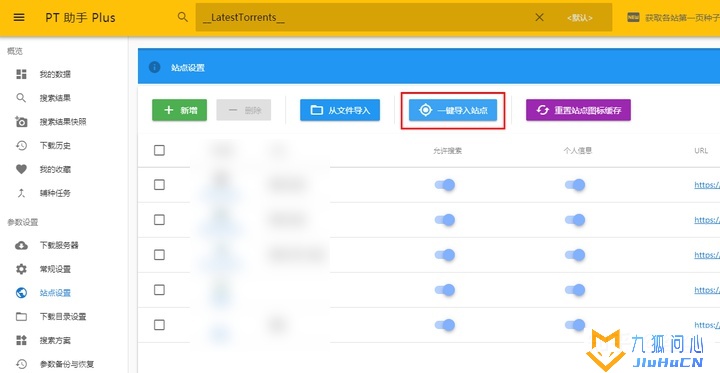
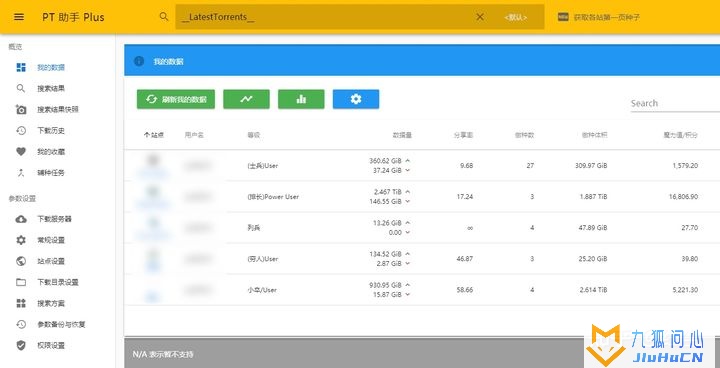
三、自定义站点,站点设置,新增,自定义。
1、站点名称:随意填写
2、网站架构:在Pt站的底部查看
3、网址:填写Pt站最新网址
4、权限:勾选允许用户信和和搜索
5、CDN:意思是节点,这个网址(ip)进不去,就进另一个。如果一个PT站换域名,或多个域名可填写进去。
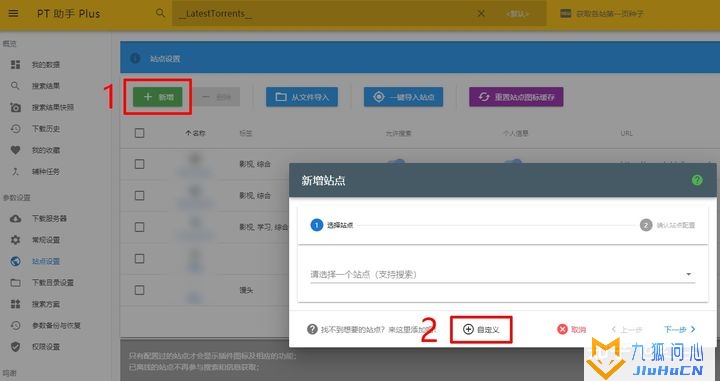
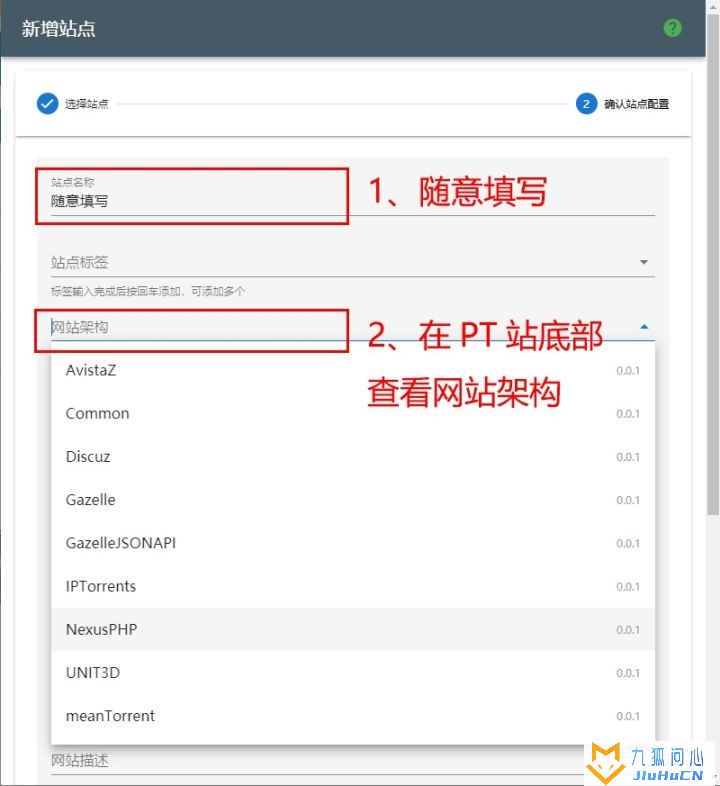
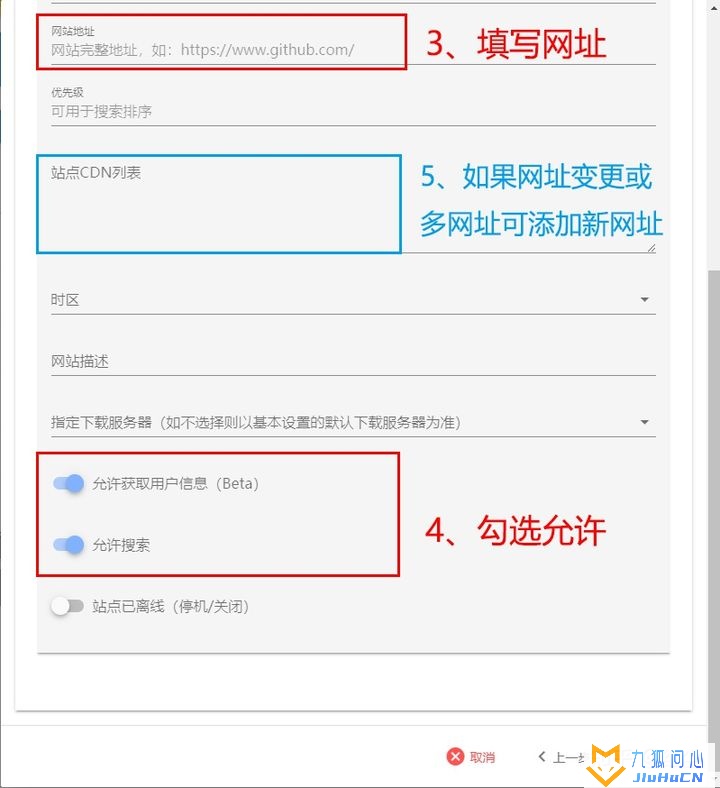
至此基本的搜索聚合、批量管理已设置完毕,下一步进行服务器设置。
进阶篇
1、打开PT助手下载服务器,选择你所使用的下载软件。
注意下面的一行小字,每个下载器配置要求不一样,我拿QB示例。
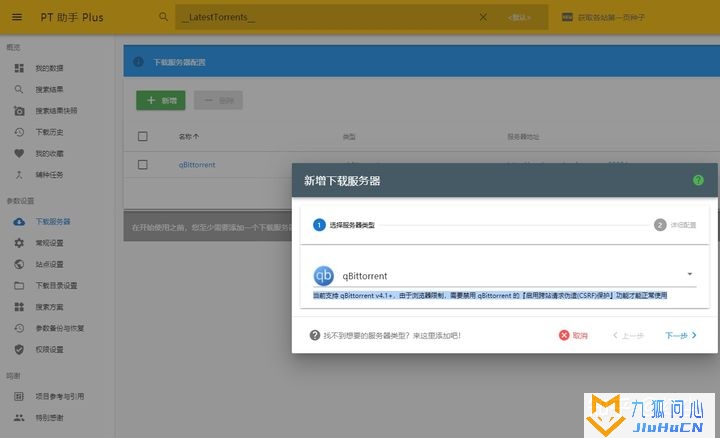
2、打开Qbittorrent,设置,web UI,取消“启用跨站请求伪造(CSRF)保护”。
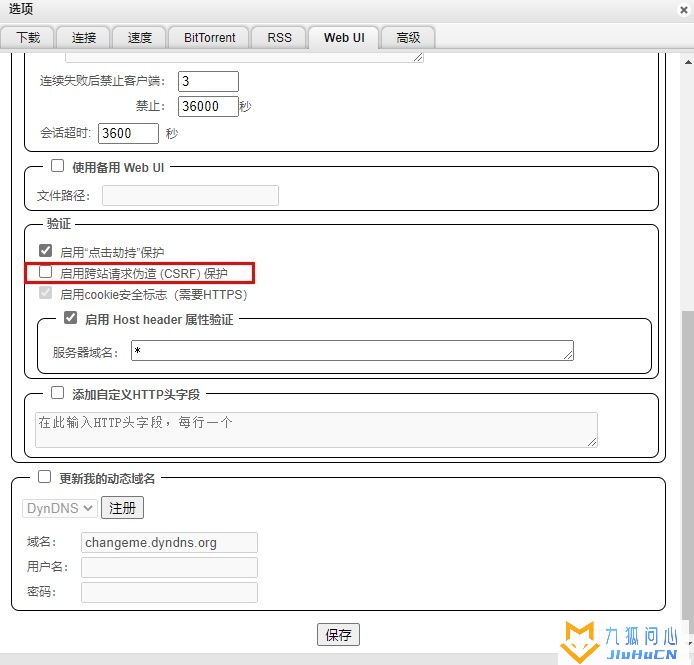
3、返回PT助手,新增下载服务器,输入下载软件服务器ip(网址)、账户、密码。
“测试服务器是否可连接”,如果连接成功保存。
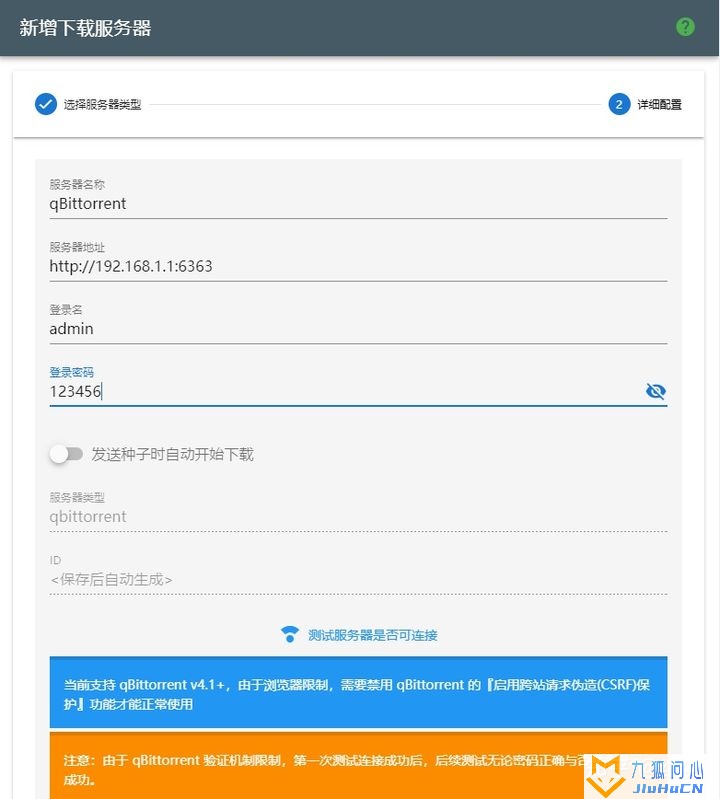
4、pt助手,常规设置,设置默认下载服务器,勾选用户刷新。
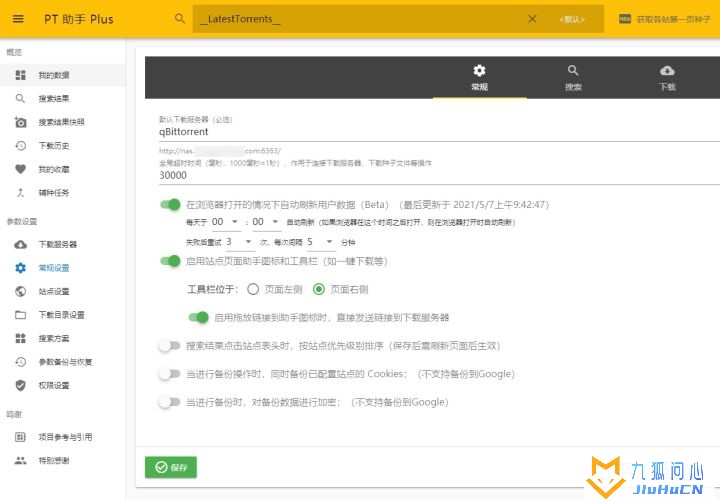
至此就实现了PT助手的全部功能,可以在PT上将种子直接发送到服务器。
版权声明:本文采用知识共享 署名4.0国际许可协议BY-NC-SA 进行授权
文章作者:jiuhucn
文章链接:https://www.jiuhucn.com/2022/02/20/346.html
免责声明:本站为资源分享站,所有资源信息均来自网络,您必须在下载后的24个小时之内从您的电脑中彻底删除上述内容;版权争议与本站无关,所有资源仅供学习参考研究目的,如果您访问和下载此文件,表示您同意只将此文件用于参考、学习而非其他用途,否则一切后果请您自行承担,如果您喜欢该程序,请支持正版软件,购买注册,得到更好的正版服务。
本站为非盈利性站点,并不贩卖软件,不存在任何商业目的及用途,网站会员捐赠是您喜欢本站而产生的赞助支持行为,仅为维持服务器的开支与维护,全凭自愿无任何强求。





共有 0 条评论